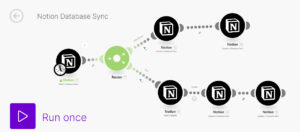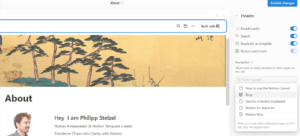Ein Notion-Dashboard kann eine erstaunliche All-in-One-Lösung für deine täglichen Organisations- und Produktivitätsbedürfnisse sein.
So sehr ich Notion aufgrund der Flexibilität liebe, können die Millionen von Möglichkeiten, die uns als Nutzern offenstehen, am Anfang einschüchternd wirken.
Notion wird erst dann zu einem echten Game-Changer, wenn man gelernt hat, mit diesem Tool maßgeschneiderte Lösungen für die persönlichen Herausforderungen im Beruf und im Alltag zu bauen.
Das schöne an Notion ist ja, dass es eine universelle App ist: Anstatt von einer To-Do-Liste-App zu deiner Später-Lesen-App zu deiner Projektmanagement-App, bis hin zu deiner Notizen-App zu springen, kannst du all diese Dinge in Notion innerhalb eines einzigen Dashboards handhaben.
Mit Notion ersparst du dir so die Zeit, die mit dem Wechseln zwischen Apps verbracht wird. Außerdem ermöglicht diese All-in-One Lösung, dass du tatsächlich alle Informationen nützt, die du erfasst.
In diesem Leitfaden wirst du deshalb alles lernen, was du wissen musst, um das perfekte Notion-Dashboard zu erstellen.
Bist du bereit?
Dann fangen wir an!
Was ist ein Notion Dashboard?
Lass uns zuerst die Basics besprechen: Ein Notion-Dashboard ist ein zentraler Knotenpunkt für mehrere Funktionen und Bereiche in deinem Notion-Arbeitsbereich.
Es kann Dinge wie eine To-Do-Liste, eine Projektliste, eine Schnellnotizfunktion, einen Gewohnheitstracker und eine digitale Bibliothek enthalten. Es ist so konzipiert, dass du schnell auf deine wichtigsten Seiten und Datenbanken zugreifen kannst.
Kurz gesagt: Notion-Dashboard zu entwerfen, wird deine Notion-Workflows straffen und verbessern.
Notion wird oft mit Lego verglichen: So wie du mit Lego durch das Zusammenfügen von Blöcken unzählige Dinge bauen kannst, ermöglicht dir Notion durch die Kombination von digitalen Blöcken, das Bauen deiner eigenen benutzerdefinierten Apps.
Als Architekt und Baumeister deines Notion Dashboards wählst du aus, was du sehen möchtest und wie du es sehen möchtest, abhängig davon, was dein Notion-Dashboard leisten soll.
- Wenn du es nutzen möchtest, um bei der Arbeit produktiver zu werden, hast du vielleicht eine To-Do-Liste und eine Projektstatusliste im Vordergrund.
- Wenn du die Informationen, die du konsumierst, besser behalten möchtest, hast du vielleicht eine digitale Bibliothek mit einer Notizenseite ganz oben.
Klar, dieser individuelle Ansatz benötigt mehr Zeit für die Einrichtung, als Standardlösungen, bei denen du nur die App öffnen musst, und einen vorgefertigten Workflow vorfindest.
Doch Schnelligkeit hat ihren Preis. Vorgefertigte Lösungen sind selten diejenigen Lösungen, die deine individuellen Probleme lösen.
Ein gutes Notion Dashboard reift wie guter Wein: Je länger du die App benutzt, desto besser wird es auf deine Bedürfnisse eingehen.
Hier ist ein erstes Beispiel eines minimalistischen Notion-Dashboards, entnommen aus meinem Projekt Management Compass:
Alles vom Schnellzugriffsbereich über die Datenbankansichten bis hin zu den Icons und der Anordnung der Blöcke ist vollständig anpassbar, editierbar und modular.
Wie ein Notion-Dashboard erstellen?
Jetzt, da wir wissen, was ein Notion-Dashboard ist, lass uns in die Praxis eintauchen und ein Dashboard erstellen, mit dem du (auch als Neuling und Anfänger) die wichtigsten Notion-Workflows mühelos organisieren kannst.
Schritt 1 beim Erstellen deines benutzerdefinierten Dashboards besteht darin, klar zu identifizieren, was es sein soll. Hier sind einige Beispielthemen, um deine Kreativität zu wecken.
Selbstverbesserung
Wenn du einen Bereich deines Lebens stärken möchtest, kann ein Notion-Dashboard deine Bemühungen organisieren. Du kannst eine Liste von Büchern erstellen, die du lesen möchtest, mit einer Spalte für den Status, einer Spalte für Notizen und einer Spalte dafür, wo du von dem Buch gehört hast. Du kannst einen Gewohnheitstracker einfügen, um bei deiner Trainingsroutine zu bleiben, oder eine Nicht-zu-tun-Liste haben, um zu verfolgen, wie es dir bei dem Versuch geht, deine Social-Media-Gewohnheit abzulegen.
Business
Vielleicht hast du einen neuen Marketingplan zu implementieren oder ein neues Produkt, das du erkunden möchtest. Setze einen Kalender mit wichtigen Daten, eine Liste von Meilensteinen, die erreicht werden müssen, und Links zu den anderen benötigten Abteilungen, und du kannst zuversichtlicher sein, dass dein Plan auf Kurs ist.
Persönliche Finanzen
Verwende ein Dashboard, um dein Einkommen und deine Ausgaben zu verfolgen, sogar so detailliert wie verschiedene Abonnements zu verfolgen. Als Bonus kann das manuelle Eingeben deiner Ausgaben dir helfen, achtsamer über deine Ausgaben zu werden.
Schule und Universität
In der Schule gibt es eine Menge verschiedener Dinge zu jonglieren: Kurse, Sport, außerschulische Aktivitäten und selbstverständlich auch ein Sozialleben. Ein Notion-Dashboard mit Fälligkeits- und Erledigungsdatum, Leselisten für Kurse und eine Möglichkeit, Gruppenprojekte zu verfolgen und zu teilen, kann helfen, schulbezogene Aufgaben effizienter zu reduzieren, so dass dir als Schüler mehr Zeit für die wirklich wichtigen Dinge im Leben bleibt.
Reisen
Wer will nicht mehr reisen? Die Welt zu erforschen, ist eine Tätigkeit, für die sich die meisten Menschen begeistern können. Das einzige, was die Lust am Reisen verdirbt, sind die endlosen Aufgaben und Herausforderungen, die man vor der Reise bewältigen muss: Packlisten, Bordkarten, Tickets, Bestätigungsnummern, Anträge und Dokumente.
Das alles kann für angehende Globetrotter überwältigend sein, wenn sie es nicht schaffen, den Überblick zu behalten.
Mein Tipp: Errichte ein Reise-Notion-Dashboard (das du mit deinen Reisebegleitern teilen kannst), um sicherzustellen, dass alle wichtigen Informationen und Dokumente an einem Ort sind. Denn niemand mag das Gefühl, durch E-Mails zu suchen, um ein Zugticket oder eine Hotelreservierung zu finden.
Side-Hustle
Wenn du einer von denen bist, die neben einem Vollzeitjob einer Nebenbeschäftigung aka einem Side Hustle nachgehen, um sich selbst zu verwirklichen, kannst du ein Notion-Dashboard verwenden, um sicherzustellen, dass du Fortschritte bei diesen wichtigen, aber nicht dringenden Initiativen machst. Ein gut geplantes Notion-Dashboard hilft, das Beste aus der Zeit herauszuholen, die du für deine Nebenbeschäftigung aufwenden kannst.
Hobbys
Von Sammelkarten über Sport bis hin zum Gärtnern sind Hobbys eine Quelle der Freude und Zufriedenheit.
Aber sie können auch komplex sein und dir einiges an Organisationsarbeit abverlangen.
Mit einem Notion-Dashboard kannst du alles im Blick behalten. Ob du einen Zeitplan benötigst, um deine wachsende Sammlung von Zimmerpflanzen zu gießen, oder einen zentralen Ort, um einen Golftrip mit Freunden zu planen, Notions Flexibilität passt sich an, um deinen Fokus auf das zu richten, was dir Freude bringt.
Identifiziere deinen Workflow
Sobald du weißt, welchen Bereich deines Lebens dein Notion-Dashboard abdecken wird, ist der nächste Schritt herauszufinden, wie es dir genau helfen soll.
Was tust du in diesem Bereich, welcher Workflow könnte Sinn machen und wie kann Notion diesen Workflow unterstützen?
Wie schon öfters betont: Die größte Stärke von Notion ist seine vollständige Flexibilität – du entwirfst dein Dashboard von Grund auf so, wie es für dich am besten funktioniert.
Aber das ist auch eine Schwäche von Notion.
Viele andere Apps haben von UI-Ingenieuren entworfene Workflows direkt aus der Box.
Bei Notion liegt es an dir, wie du deinen Workflow gestaltest.
Zwei entscheidende Punkte, die du beim Entwerfen deines Notion-Dashboards berücksichtigen solltest:
1) ein klares Bild davon zu haben, was du auf dem Dashboard brauchst und
2) zu wissen, wie das Tun aussieht.
Ohne diese Fragen als Leitfaden zu beantworten, ist es weniger wahrscheinlich, dass du ein effektives Dashboard hast und wahrscheinlicher, dass du Zeit mit unnötiger Arbeit verbringst.
Denn dein Notion-Dashboard ständig zu verschlimmbessern ist keine produktive Arbeit.
Klar! Es ist verlockend, diesen Schritt zu überspringen und direkt zum Erstellen deines Notion-Dashboards überzugehen, aber dieser Schritt ist entscheidend. Notion ist wie Legos in dem Sinne, dass du alles bauen kannst. Doch würdest du anfangen, Legos zusammenzustecken, ohne eine Idee zu haben, was du bauen möchtest?
Du musst Notion mit einem gut durchdachten Plan öffnen (z.B. Anleitungen oder eine Idee, was du bauen möchtest). Andernfalls könnte dein Notion-Dashboard im besten Fall ineffizient oder im schlimmsten Fall unbrauchbar werden.
Erstelle mehr als nur ein Dashboard
Ein Fehler, den viele Menschen machen, ist, nur ein Dashboard zu haben und zu versuchen, es für zu viel zu nutzen, wodurch es mit zu vielen Informationen überladen wird. Ein effektiverer Ansatz ist es, bei Bedarf mehrere einfachere Dashboards zu erstellen und dann eine „Start Here“-Startseite zu haben, die zu den anderen Dashboards verlinkt.
Zum Beispiel, sagen wir, du hast mehrere berufliche Initiativen und persönliche Bereiche. Anstatt zu versuchen, alles auf einem Dashboard unterzubringen, könntest du vielleicht eine Startseite mit Links zu jedem haben. Abhängig von der Komplexität kannst du sogar eine berufliche Startseite und eine persönliche Startseite erstellen, mit Links und wichtigen Informationen auf jeder Seite.
Der Hauptpunkt ist, wenn du über die Themen und Bereiche nachdenkst, für die du Dashboards möchtest, fühl dich nicht eingeengt durch das Gefühl, dass du alles auf einem Dashboard unterbringen musst. Mehrere Dashboards sind oft ein einfacherer und effektiverer Ansatz.
Was auf einem Notion-Dashboard stehen sollte
Jetzt, da du die wichtige Arbeit geleistet hast, zu entscheiden, für welchen Bereich deines Lebens du ein Notion-Dashboard möchtest und warum du es möchtest (natürlich hast du die Arbeit geleistet, deine Workflows durchzudenken), ist es Zeit für den spaßigen Teil. Es ist Zeit für das Wie des Aufbaus deines Dashboards.
Statischer Inhalt: Statischer Inhalt sind Dinge, die sich nie ändern. Das könnten Links zu deinen am häufigsten genutzten Websites oder Verbindungen zu anderen Seiten in Notion sein. Es könnten auch Checklisten für Routinen sein, um deinen Tag zu beginnen oder zu beenden, wie ein Abschlussritual. Wenn du immer dieselben Informationen benötigst oder an die gleichen Orte gehen musst, ist statischer Inhalt am nützlichsten zu verwenden.
Dynamischer Inhalt: Wenn du Informationen benötigst, die sich je nach Aktualität oder Datum ändern, benötigst du dynamischen Inhalt. Du kannst Datenbanken und gefilterte Ansichten verwenden, um Informationen einzubinden, die ständig aktualisiert werden, wie zuletzt verwendete Dateien oder Daten (Geburtstage, Aufgaben mit Fälligkeits- und Erledigungsdatum sowie Meetings).
Quick Capture (Schnellerfassung): Es gibt Zeiten, in denen dir eine neue Aufgabe oder Idee in den Sinn kommt, aber du deinen Arbeitsfluss nicht unterbrechen möchtest, indem du dich jetzt damit beschäftigst. In einem Notion-Dashboard kannst du eine Schnellerfassungsfunktion einrichten, um die Idee schnell festzuhalten und für später zu speichern.
Zum Beispiel, sagen wir, du möchtest schnell Aufgaben erfassen. Erstelle eine neue Datenbank, getrennt von deinem Dashboard, und richte dann eine verknüpfte Ansicht zu dieser Datenbank auf deinem Dashboard ein.
Wenn du die verknüpfte Ansicht mit einem unmöglichen Filter einrichtest (z.B., die Erstellungszeit der Aufgabe ist nach heute), wird Notion die Aufgabe zur zugrundeliegenden Datenbank hinzufügen, aber sie wird nicht auf deinem Dashboard angezeigt. Auf diese Weise hast du immer ein sauberes und aufgeräumtes Dashboard und kannst trotzdem neue Gedanken hinzufügen, ohne zuerst durch 10 verschiedene Seiten klicken zu müssen.
Posteingänge: Der Erfinder von Getting Things Done (GTD), David Allen, sagte: „Dein Geist ist dazu da, Ideen zu haben, nicht sie zu halten.“
Der nächste Schritt über die Schnellerfassung hinaus ist die Verwendung von Posteingängen, um Datenbankeinträge zu organisieren, die noch bearbeitet werden müssen. Als Teil der Schritte Klären und Organisieren in GTD kannst du separate Posteingänge für Dinge wie Aufgaben, Überprüfungen, Notizen und eine digitale Bibliothek verwenden.
Um einen Posteingang zu erstellen, füge einfach eine Datenbank hinzu (wir werden bald die Verwendung von Umschaltern besprechen, falls du mehrere Posteingänge hast und deine Seite sauber halten möchtest), füge die für dich bedeutungsvollen Felder hinzu und beginne dann, deine Elemente zu organisieren.
Synchronisierte Blöcke: Musstest du jemals zu anderen Seiten zurückkehren, um Informationen zu finden, die du häufig benötigst? Ob du deine Leitwerte sehen, ein motivierendes Zitat oder einfach oft genutzte Links anzeigen möchtest, synchronisierte Blöcke sind eine leistungsstarke Funktion von Notion, die du in deinem Dashboard einbeziehen möchtest.
Du kannst einen synchronisierten Block erstellen, indem du unter Erweiterte Blöcke schaust (oder einfach „/synchronisierter Block“ eingibst). Sobald der synchronisierte Block erstellt ist, kannst du jeden anderen Notion-Block einbetten. Du kannst dann den synchronisierten Block in andere Seiten kopieren und einfügen, und alle Aktualisierungen dieses Blocks werden automatisch auf jeder anderen Instanz dieses Blocks synchronisiert.
Zu guter Letzt kann das Durchstöbern des Notion-Subreddits oder das Ansehen von unseren deutschsprachigen Notion-Vorlagen dir viel Inspiration für dein Notion-Dashboard geben.
Wie man ein Notion-Dashboard gestaltet
Die gesamten Berufsfelder UX und UI-Design existieren teilweise, um Apps und Websites schöner und benutzerfreundlicher zu machen. Du kannst dasselbe mit Notion-Dashboards tun: Ein wenig Zeit damit zu verbringen, dein Dashboard hübscher zu machen, kann es angenehmer in der Nutzung machen.
Aber sei hier vorsichtig. Es ist allzu leicht, Stunden damit zu verbringen, die „richtigen“ Farben auszuwählen und mit dem Layout und Design deines Dashboards zu spielen.
Ähnlich wie beim Nachdenken über deine Workflows, behalte den Zweck deines Notion-Dashboards im Hinterkopf. Es ist nichts Falsches daran, Stunden auf Pinterest und Reddit zu verbringen, um das perfekte Farbschema für dein Notion-Dashboard zu suchen. Das ist, wenn du dies bewusst tust, weil es dir Spaß macht und nicht, weil du den Überblick darüber verloren hast, was eigentlich wichtig ist.
Hinter jeder Verbesserungsarbeit an deinem Dashboard sollte ein klares Ziel stecken. Tu diese Arbeit nicht, um zu prokrastinieren, und diejenigen Dinge zu vermeiden, die wirklich einen Unterschied in deinem Leben machen.
Beachte auch, dass es sinnvoll ist, ein minimalistisches Layout zu wählen, wenn du vorhast, ein Dashboard für mehrere Personen mit deinem Notion-Dashboard zu erstellen.
Hier sind einige Designelemente, die du berücksichtigen solltest, um dein Notion-Dashboard ästhetisch ansprechender und einfacher zu machen.
Überschriften: Eine einfache Möglichkeit, die Abschnitte deines Dashboards (oder jeder Notion-Seite) zu trennen, ist die Verwendung von Überschriften. In Notion gibt es einige integrierte Überschriftenoptionen, einschließlich drei Größen und drei Umschaltgrößen (Heading 1, Heading 2, Heading 3). Um eine Überschrift einzugeben, tippe „/heading“ ein, klicke auf die, die dir gefällt, und gib deinen Inhalt ein.
Trennlinien: Die Version von Notion eines Zeilenumbruchs, Trennlinien trennen visuell Blöcke auf deinem Notion-Dashboard. Gib „/divider“ ein und eine Linie wird automatisch erzeugt.
Spalten: Manchmal möchtest du Text nebeneinander sehen, oder vielleicht möchtest du zwei verschiedene Elemente vergleichen und gegenüberstellen. Wie andere Textverarbeitungsprogramme hat Notion die Fähigkeit, bis zu fünf Spalten anzuzeigen. Gib „/columns“ ein und wähle aus, wie viele Spalten von Blöcken du benötigst.
Hervorhebungen: Wenn du einen bestimmten Textteil hervorheben oder betonen möchtest, ist eine Hervorhebung eine großartige Wahl. Gib „/callout“ ein, und es wird zu einem eigenen separaten Kasten. Du kannst deinen eigenen Text eingeben und das Standard-Emoji ändern, um deine Hervorhebung noch persönlicher und erkennbarer zu machen.
Umschalter (Toggle): Wenn dein Notion-Dashboard mehrere Blöcke übereinander gestapelt hat und du nicht alles auf einen Blick sehen musst, sind Umschalter hilfreich, um visuell zu entrümpeln. Du kannst den Umschalter auch für Überschriften und normalen Text verwenden. Du kannst jeden Block unter dem Umschalter hinzufügen, und alles wird verborgen, wenn du den Umschalter zusammenklappst.
Seitenvorlagen: Wenn du feststellst, dass du immer wieder dieselbe Seite erstellst, kannst du Seitenvorlagen erstellen, um viel Zeit zu sparen.
Zum Beispiel kannst du Buchnotizen auf einfache Weise verfolgen. Anstatt eine Datenbank mit filterbaren Ansichten, Daten und anderen komplexeren Funktionen einzurichten, kannst du eine Buchnotizenvorlage erstellen und für jedes Buch eine neue Seite hinzufügen. Um die Vorlage zu erstellen, erstelle eine neue Seite, benenne sie „Buchnotizen-Vorlage“ und füge Felder hinzu, die du sehen möchtest, wie Autor, Datum des Abschlusses, Bewertung und alle Notizen, die du haben könntest.
Dann erstelle eine neue Seite mit einem Titel wie „Buchnotizen“. Gib „/template button“ ein und das untenstehende Menü erscheint. Ändere den Namen des Buttons in „Neues Buch hinzufügen“, lösche den To-Do-Block und ziehe deine Buchnotizen-Vorlage hinein. Jetzt wird jedes Mal, wenn du auf „Neues Buch hinzufügen“ klickst, automatisch eine neue Buchnotizen-Vorlagenseite auf deiner Buchnotizen-Seite hinzugefügt.
Bildeinbettungen: Ein Bild sagt mehr als tausend Worte. Das gilt besonders für Notion, angesichts seiner Flexibilität mit Bildern. Du kannst nicht nur deine eigenen Bilder hochladen oder sie mit einem Link einbetten, sondern auch andere Medien wie Web-Lesezeichen, Audio und Video einbetten. Gib „/media“ ein, und du kannst alle verfügbaren Optionen sehen. Eine coole Option, wenn du ein Bild einfügst, ist die Verwendung von Unsplash, das eine Million kostenlose hochauflösende Stockfotos bietet. Sobald du auf „/image“ klickst oder es eintippst, kannst du auf den Unsplash-Tab klicken und nach Fotos suchen.
Titelbilder: Die Anpassungsfähigkeit von Notion wird durch die Möglichkeit erweitert, deinen Seiten Titelbilder hinzuzufügen. Wie bei eingebetteten Bildern kannst du Fotos hochladen, sie mit einer URL einbetten, Notions integrierte Galerie verwenden oder in Unsplash suchen. Um ein Titelbild hinzuzufügen, fahre mit der Maus über den leeren Raum oben auf einer Seite, klicke auf „Titelbild hinzufügen“ und wähle aus, wie du ein Foto hinzufügen möchtest. Um ein Titelbild zu ändern, fahre mit der Maus über das vorhandene Bild, klicke auf „Titelbild ändern“ und wähle von dort aus dein neues Bild.
Unabhängig davon, wie du dein Notion-Dashboard anpasst, denke daran, warum du dein Dashboard erstellst: um in einem bedeutungsvollen Bereich deines Lebens produktiver und effizienter zu werden (oder einfach nur Spaß daran zu haben, dein Hobby zu organisieren).